Page 289 of 410
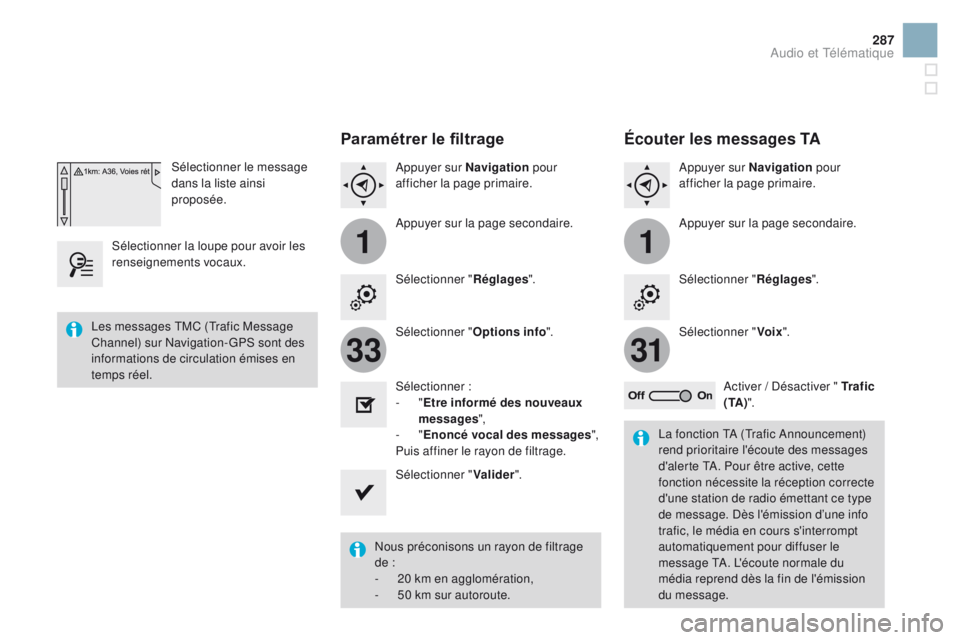
11
3133
287
Sélectionner le message
dans la liste ainsi
proposée.
Sélectionner la loupe pour avoir les
renseignements vocaux.
Paramétrer le filtrage
Appuyer sur Navigation pour
afficher la page primaire.
Appuyer sur la page secondaire.
Sélectionner " Réglages".
Sélectionner "
op
tions info".
Sélectionner :
-
"Etre informé des nouveaux
messages ",
-
"Enoncé vocal des messages ",
Puis affiner le rayon de filtrage.
Sélectionner " Valider".
Nous préconisons un rayon de filtrage
de :
-
20
km en agglomération,
-
5
0 km sur autoroute.
Les messages TMC (Trafic Message
Channel) sur Navigation-GPS sont des
informations de circulation émises en
temps réel.
La fonction TA (Trafic Announcement)
rend prioritaire l'écoute des messages
d'alerte TA. Pour être active, cette
fonction nécessite la réception correcte
d'une station de radio émettant ce type
de message. Dès l'émission d’une info
trafic, le média en cours s'interrompt
automatiquement pour diffuser le
message TA. L'écoute normale du
média reprend dès la fin de l'émission
du message.
Écouter les messages tA
Appuyer sur Navigation pour
afficher la page primaire.
Appuyer sur la page secondaire.
Sélectionner " Réglages".
Sélectionner " Voix".
Activer / Désactiver "
t r a f i c
(
t
A )".
Audio et télématique
Page 291 of 410
3
2
289
Niveau 1Niveau 2 Commentaires
Radio Media
Liste Liste des stations FM
Appuyer sur une une station de radio pour la
sélectionner.
Radio Media Source Radio FM
Sélectionner le changement de source.
Radio DAB
Radio AM
Jukebox
USB
Mirror Link
iPod
Bluetooth
AUX
Radio Media
Mémoriser Appuyer sur un emplacement vide ensuite sur
"Mémoriser".
Audio et télématique
Page 295 of 410
1
1
21
20
19
293
Niveau 1Niveau 2 Niveau 3 Commentaires
Radio Media
Page secondaire Liste Média Présentation du dernier média utilisé.
Radio Media
Page secondaire Réglages Média
Réglages Lecture aléatoire (toutes
pistes) :
Choisir les paramètres de lecture.
Lecture aléatoire (album
courant) :
Lecture en boucle :
Amplification Aux
Radio
Réglages Suivi RDS
Activer ou désactiver les réglages.
Suivi DAB/FM
Affichage RadioText
Affichage diaporama
radio numérique
Annonces Réglages Annonce trafic (TA)
Activer ou désactiver les réglages.
Actualités - Météo
Sport - Info programmes
Alertes - Evènements
imprévus
Valider Enregistrer les réglages.
Audio et télématique
Page 300 of 410

3
Média
Lecteur USBChoix de la source
La touche SRC (source) des
commandes au volant permet de
passer directement au média suivant,
disponible si la source est active. Sélectionner le changement de
source. Appuyer sur Média pour afficher la
page primaire.
Le système constitue des listes de lecture
(mémoire temporaire) dont le temps de création
peut prendre de quelques secondes à plusieurs
minutes à la première connexion.
Réduire le nombre de fichiers autres que
musicaux et le nombre de répertoires permet
de diminuer le temps d'attente.
Les listes de lecture sont actualisées à
chaque coupure du contact ou connexion
d'une clé USB. Les listes sont mémorisées :
sans intervention dans les listes, le temps de
chargement suivant est réduit. Insérer la clé USB dans la prise USB ou
brancher le périphérique USB à la prise USB à
l'aide d'un câble adapté (non fourni).
Prise Auxiliaire (AUX)
Brancher l'équipement nomade (lecteur
MP3, …) sur la prise Jack à l'aide d'un câble
audio (non fourni).
Régler d'abord le volume de votre équipement
nomade (niveau élevé). Régler ensuite le
volume de votre autoradio.
Le pilotage des commandes se fait via
l'équipement nomade. Choisir la source.
Page 301 of 410

299
L'autoradio lit les fichiers audio avec l'extension
".wma, .aac, .flac, .ogg, .mp3" avec un débit
compris entre 32 Kbps et 320 Kbps.
Il supporte aussi le mode VBR (Variable Bit
Rate).
Tout autre type de fichier (.mp4, ...) ne peut
être lu.
Les fichiers ".wma" doivent être de type wma
9
standard.
Les fréquences d'échantillonnage supportées
sont 11, 22, 44 et 48 KHz.
Il est conseillé de rédiger les noms de fichiers
avec moins de 20 caractères en excluant les
caractères particuliers (ex : « » ? . ; ù) afin
d'éviter tout problème de lecture ou d'affichage.
Informations et conseils
Utiliser uniquement des clés USB au format
FAT32 (File Allocation Table).
Le système supporte les lecteurs
nomades USB Mass Storage, les
BlackBerry
® ou les lecteurs Apple® via
les prises USB. Le câble d'adaptation
est non fourni.
La gestion du périphérique se fait par
les commandes du système audio.
Les autres périphériques, non
reconnus par le système lors de la
connexion, doivent être branchés à la
prise auxiliaire à l'aide d'un câble Jack
(non fourni).
Il est recommandé d'utiliser le câble
USB de l'appareil nomade. Le système ne supporte pas le
branchement simultané de deux
appareils identiques (deux clés ou deux
lecteurs Apple
®) mais il est possible de
brancher une clé et un lecteur Apple®.
Audio et télématique
Page 311 of 410
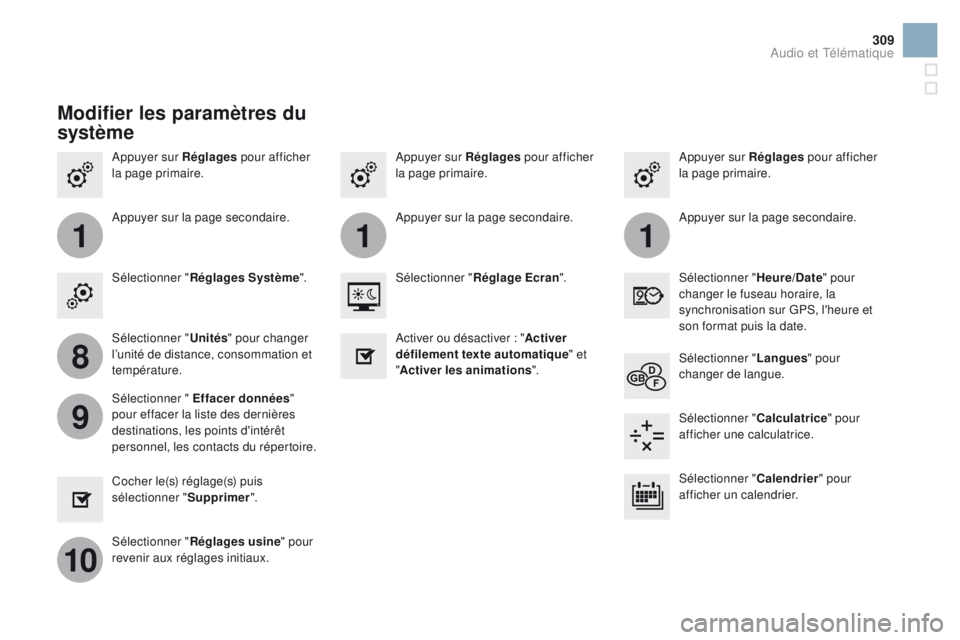
111
8
9
10
309
Appuyer sur Réglages pour afficher
la page primaire. Appuyer sur Réglages
pour afficher
la page primaire.
Appuyer sur Réglages
pour afficher
la page primaire.
Appuyer sur la page secondaire. Appuyer sur la page secondaire.
Appuyer sur la page secondaire.
Sélectionner " Réglages Système ". Sélectionner "Heure/Date" pour
changer le fuseau horaire, la
synchronisation sur GPS, l'heure et
son format puis la date.
Sélectionner "
Réglage Ecran ".
Sélectionner " Unités" pour changer
l’unité de distance, consommation et
température. Sélectionner "
Langues" pour
changer de langue.
Activer ou désactiver : "
Activer
défilement texte automatique " et
" Activer les animations ".
Sélectionner " Effacer données "
pour effacer la liste des dernières
destinations, les points d'intérêt
personnel, les contacts du répertoire. Sélectionner "
Calculatrice" pour
afficher une calculatrice.
Cocher le(s) réglage(s) puis
sélectionner " Supprimer". Sélectionner "
Calendrier" pour
afficher un calendrier.
Sélectionner " Réglages usine " pour
revenir aux réglages initiaux.
Modifier les paramètres du
système
Audio et télématique
Page 315 of 410
1
1
1
2
3
4
5
6
7
8
9
10
11
313
Niveau 1Niveau 2 Niveau 3 Commentaires
Internet
Page secondaire Connexions Bluetooth Rechercher
Lancer la recherche d’un périphérique à
connecter.
Connecter /
Déconnecter Lancer ou arrêter la connexion Bluetooth du
périphérique sélectionné.
Actualiser Importer les contacts du téléphone sélectionné
pour les enregistrer dans l'autoradio.
Supprimer Supprimer le téléphone sélectionné.
Valider Enregistrer les paramètres.
Internet
Page secondaire
ta
ux de transfer t Réinit
Réinitialiser le suivi de consommation puis
va l i d e r.
Valider
Internet
Page secondaire Connexion Wifi
to
u s Afficher tous les réseaux Wifi.
Sécurisé Afficher les réseaux Wifi sécurisés.
Mémorisé Mémoriser le ou les réseaux Wifi sélectionné(s).
Ajouter Ajouter un nouveau réseau Wifi.
Activer / Désactiver Activer ou désactiver un réseau Wifi.
Connecter Sélectionner un réseau Wifi trouvé par le
système et se connecter.
Audio et télématique
Page 317 of 410

315
Par sécurité et parce qu'elle nécessite
une attention soutenue de la part du
conducteur, l'utilisation du smartphone
est interdite en conduisant.
Les manipulations doivent être
réalisées véhicule à l'arrêt.
La synchronisation du smartphone
personnel permet aux usagers
d’afficher les applications adaptées à la
technologie MirrorLink
® du smartphone
personnel à l’écran du véhicule.
Les principes et les normes
sont constamment en évolution,
pour connaître les modèles des
smartphones éligibles, connectez-vous
à l’adresse internet CITROËN de votre
pays. Sélectionner MyCITROËN si
présent. A noter :
-
v
otre mobile est éligible,
néanmoins pour le rendre
compatible "MirrorLink
®", certains
fabricants vous inviteront à
télécharger au préalable une
application dédiée.
-
l’iPhone
® n’est pas éligible,
"CarPlay ®" d'Apple® est en cours
de développement.
Lors du branchement du smartphone
au système, il est préconisé de
lancer le Bluetooth
® du smartphone A partir du smartphone, lancer
l'application.
Passer par la page d’accueil pour reprendre
l’affichage " MirrorLink
®".
Lors de la procédure, une page-
écran sur les conditions d’utilisation
s’af f ic he.
Accepter pour lancer et terminer la
connexion.
brancher le câble USB. Le
smartphone est en mode charge
lorsqu’il est relié par le câble USB. Appuyer sur " MirrorLink
®"
pour lancer l'application du
système.
En marge de l’affichage MirrorLink
®, les
accès : " Source audio ", "tél
éphone " restent
accessibles.
Connexion smartphones
MirrorLink®
Appuyer sur l’extrémité de la commande
d’éclairage pour lancer la reconnaissance
vocale de votre smartphone via le système.
La reconnaissance vocale nécessite un
téléphone compatible préalablement connecté
au véhicule en Bluetooth.
Reconnaissance vocale
Par sécurité des applications ne sont
consultables que véhicule à l’arrêt, dès
la reprise du roulage leurs affichages
s’interrompent.
et A partir du système, appuyer sur
"Internet " pour afficher la page
primaire.
Audio et télématique